Du hast ein kreatives Projekt in Planung und möchtest dein eigenes Hardcover-Buch gestalten? Dann bist du hier genau richtig! In dieser Anleitung zeige ich dir Schritt für Schritt, wie du dein Buch layoutest und drucken lässt, damit es professionell und ansprechend aussieht. Ergebnisse, die in der digitalen Welt mehr und mehr an Bedeutung verlieren, erhalten mit einem hochwertige Hardcover-Buch einen besonderen Charme. Lass uns gemeinsam in das Abenteuer einsteigen!
Wichtigste Erkenntnisse:
- Bei der Gestaltung eines Hardcover-Buches sind genaue Maße und Abstände entscheidend.
- Das Layout in InDesign kann durch Hilfslinien strukturiert und erleichtert werden.
- Die Druckvorlagen, die beim Druckpartner benötigt werden, sind spezifisch und müssen genau beachtet werden.
- Auf die Materialwahl für die Rückseite und die Bindung sollte geachtet werden, um eine hochwertige Optik zu erzielen.
- Das finale Unboxing zeigt das gedruckte Ergebnis des sorgfältigen Designs.
Schritt-für-Schritt-Anleitung
Schritt 1: Datenblatt herunterladen und prüfen
Bevor du mit dem Design beginnst, ist es wichtig, das Datenblatt von deinem Druckpartner herunterzuladen. Hier erfährst du die genauen Maße für dein Buch inklusive Beschnitt und Buchrückenstärke. Gehe dazu auf die Webseite von Saxoprint und suche im Bereich „Bücher mit Hardcover“. Hol dir die entsprechende PDF-Datei und mach dich mit den Gegebenheiten vertraut.
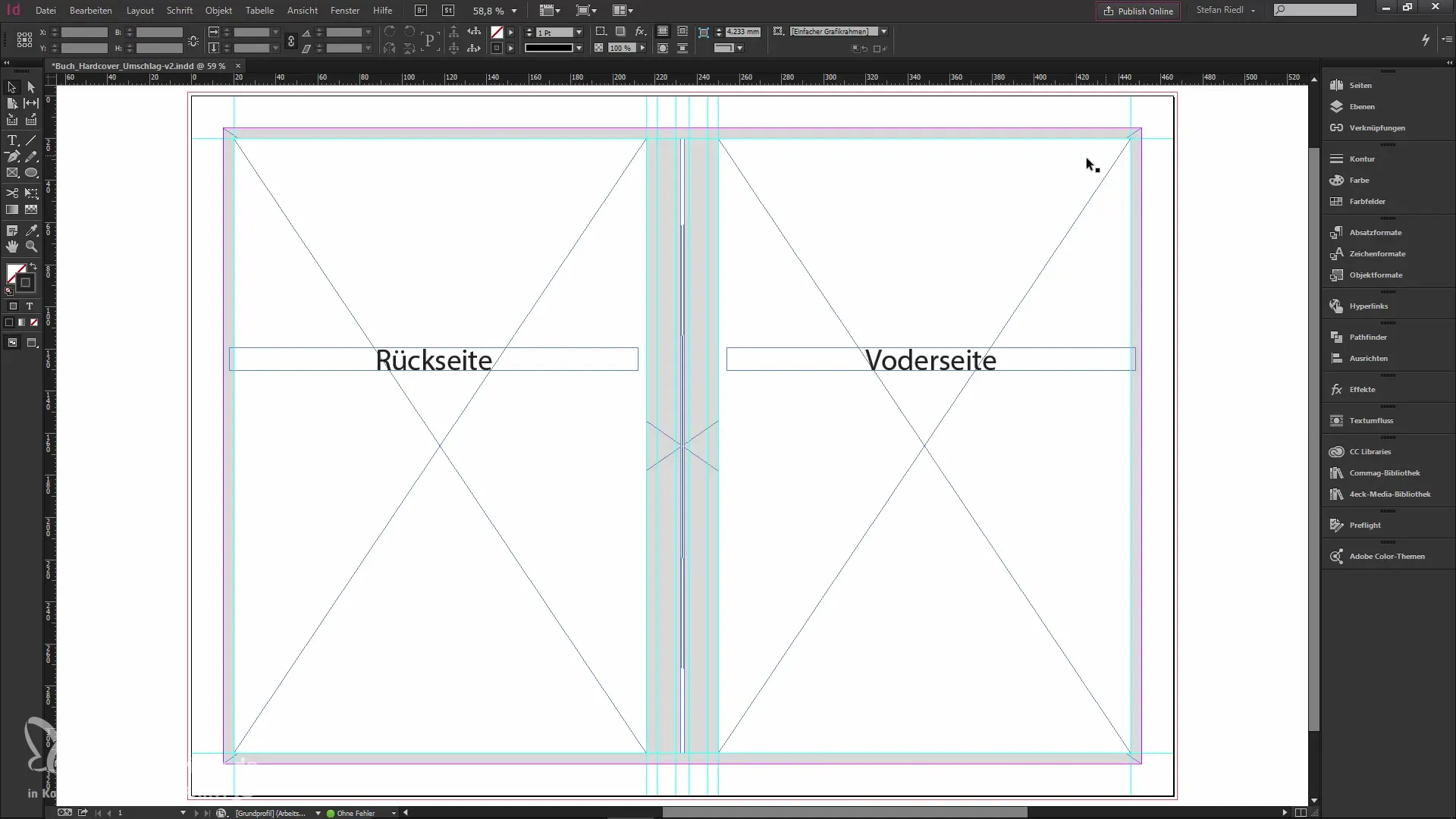
Schritt 2: InDesign-Projekt anlegen
Öffne InDesign und erstelle ein neues Dokument. Achte darauf, dass du die Doppelseiten deaktivierst. Setze die Breite auf 466 mm (460 mm für das Cover plus 6 mm für den Buchrücken) und die Höhe auf 332 mm. Vergiss nicht, einen Beschnitt von 2 mm hinzuzufügen, und stelle die Ränder auf 15 mm ein.

Schritt 3: Hilfslinien erstellen
Um dir eine bessere Übersicht zu verschaffen, nutze Hilfslinien. Ziehe von den Rändern, sodass du Sicherheitsabstände von 5 mm und 14 mm einhältst. Diese Linien helfen dir dabei, Text und Bilder richtig zu positionieren. Stelle sicher, dass die Hilfslinien dir die Bereiche anzeigen, die nach dem Drucken nicht sichtbar sein werden.
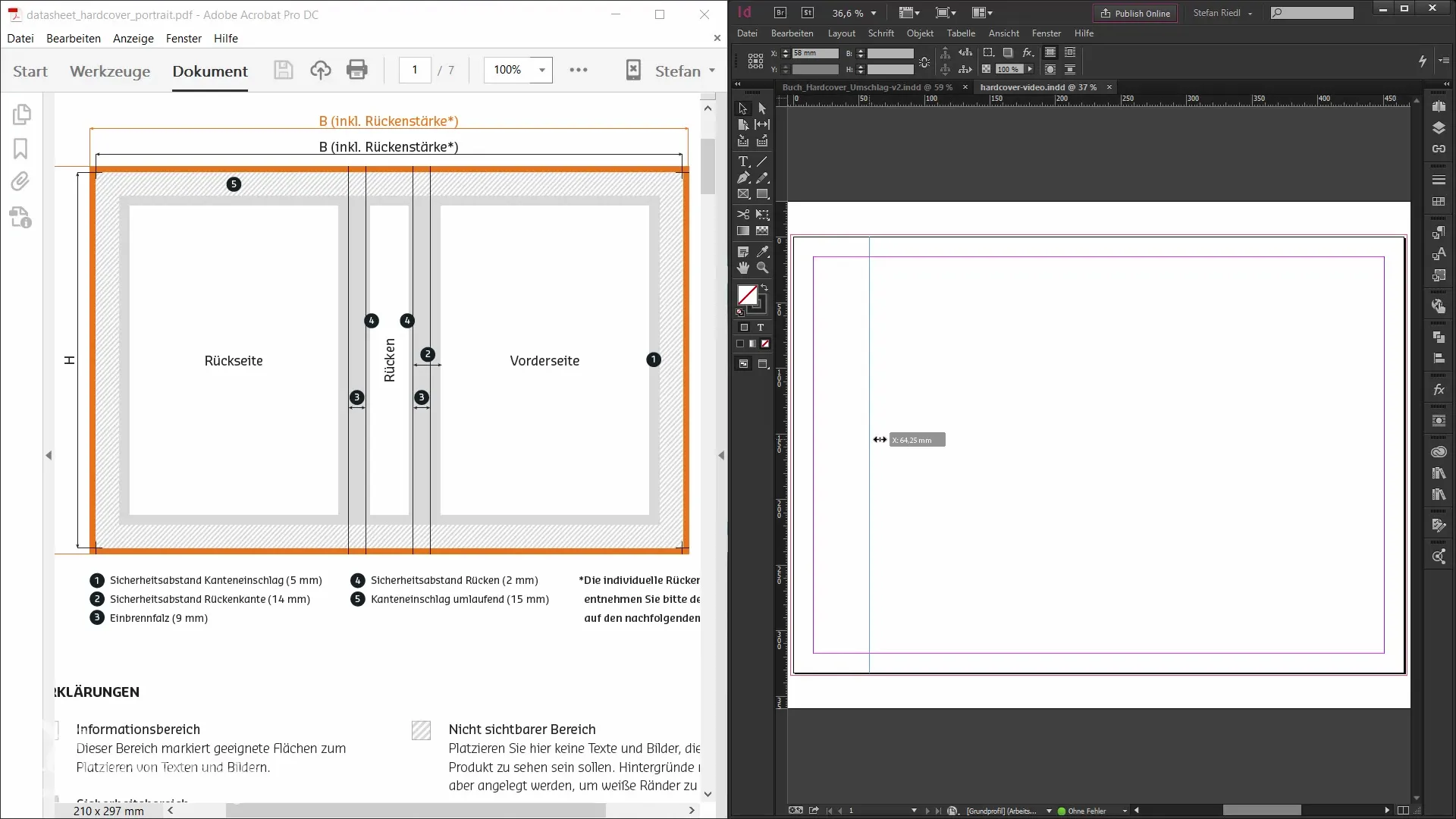
Schritt 4: Buchrücken gestalten
Gestalte den Buchrücken, der 6 mm breit ist. Achte darauf, dass du die Sicherheitsabstände deutlich machst, indem du eine weiße Fläche für den beschreibbaren Bereich einbringst und den Buchrücken in der Mitte platzierst. Dies kann über die Ausrichtungsmatrix in InDesign erfolgen.
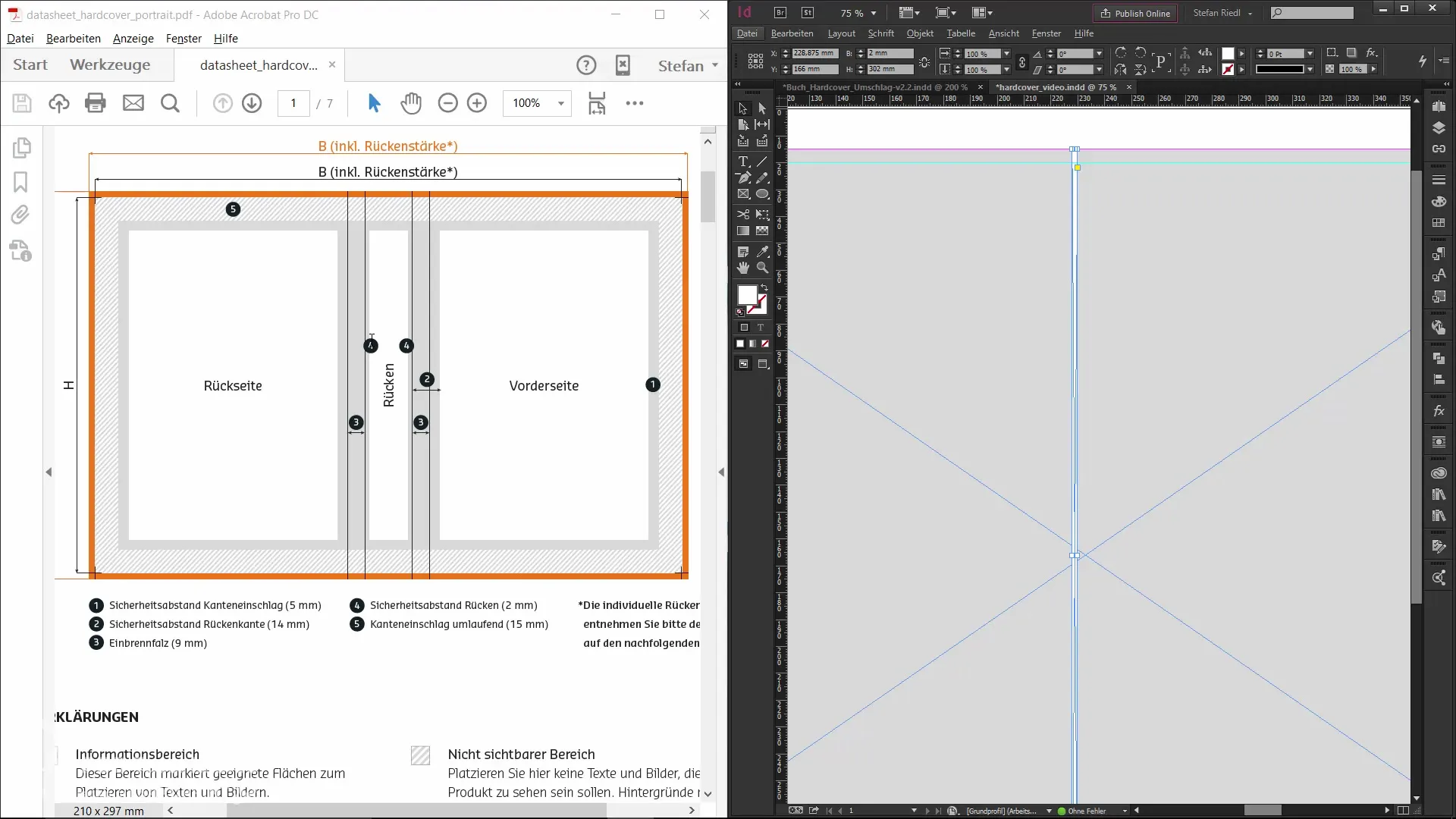
Schritt 5: Cover-Design erstellen
Jetzt kommt der spannende Teil: die Gestaltung des Covers! Beginne mit einem rechteckigen Rahmen, der dem gesamten Cover entspricht. Füge Bilder, Text und andere Designelemente hinzu. Achte darauf, dass du eventuelle Beschnittlinien nicht vergessen hast, um das Design harmonisch zu gestalten.
Schritt 6: Farben und Texte anpassen
Definiere Farben in deinen Farbfeldern und passe die Texte entsprechend an. Gehe in das schriftliche Layout und wähle eine ansprechende Schriftart, die zu deinem Buch passt. Achte darauf, dass die Schriften eine angemessene Größe und Laufweite erhalten, um leserfreundlich zu sein.
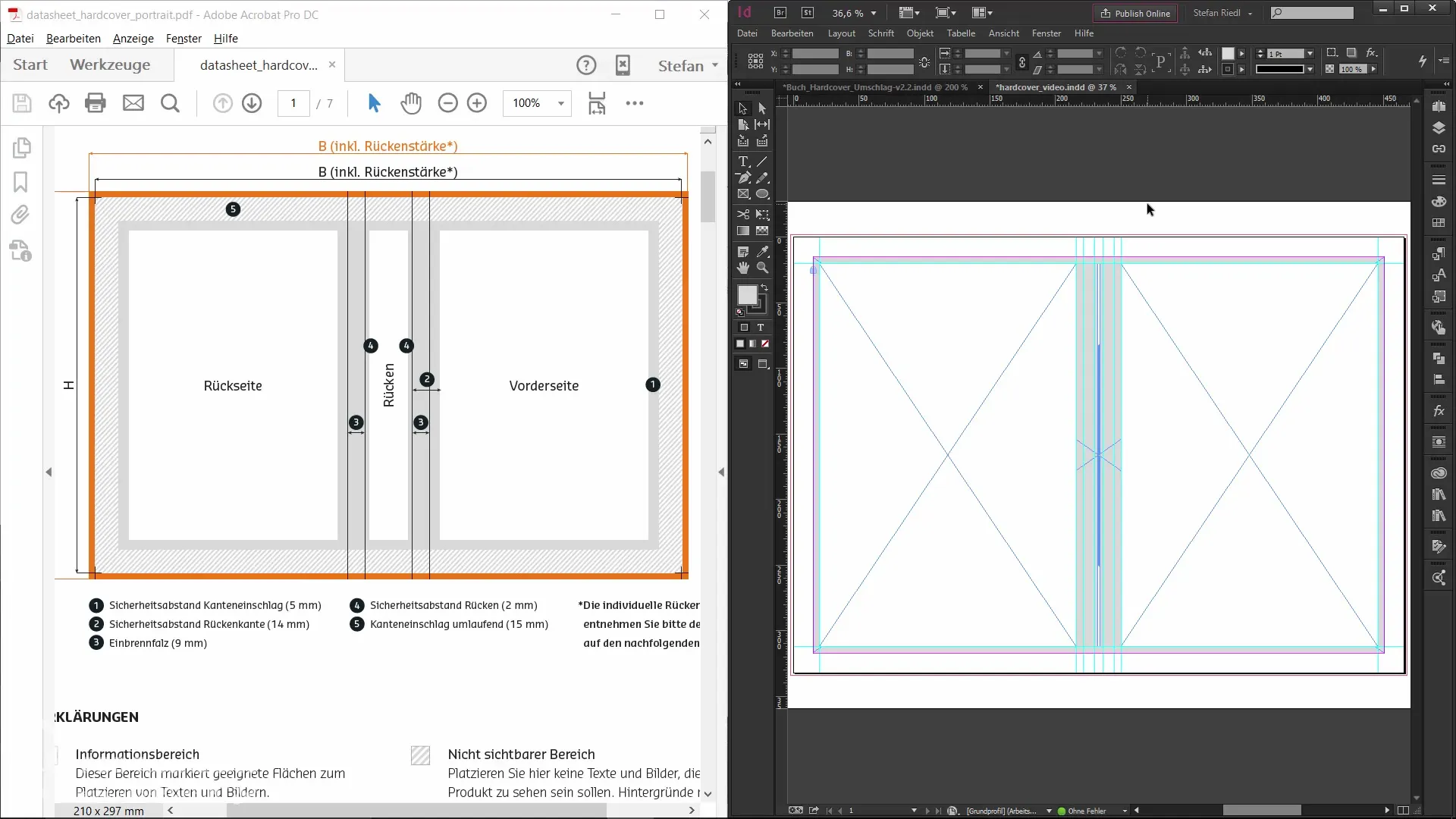
Schritt 7: Inhalte für Innenseiten anlegen
Anschließend widme dich den Innenseiten des Buches. Auch hier gilt: Halte die Sicherheitsabstände ein und gestalte die Seiten ansprechend, sodass sie dem Cover in nichts nachstehen.
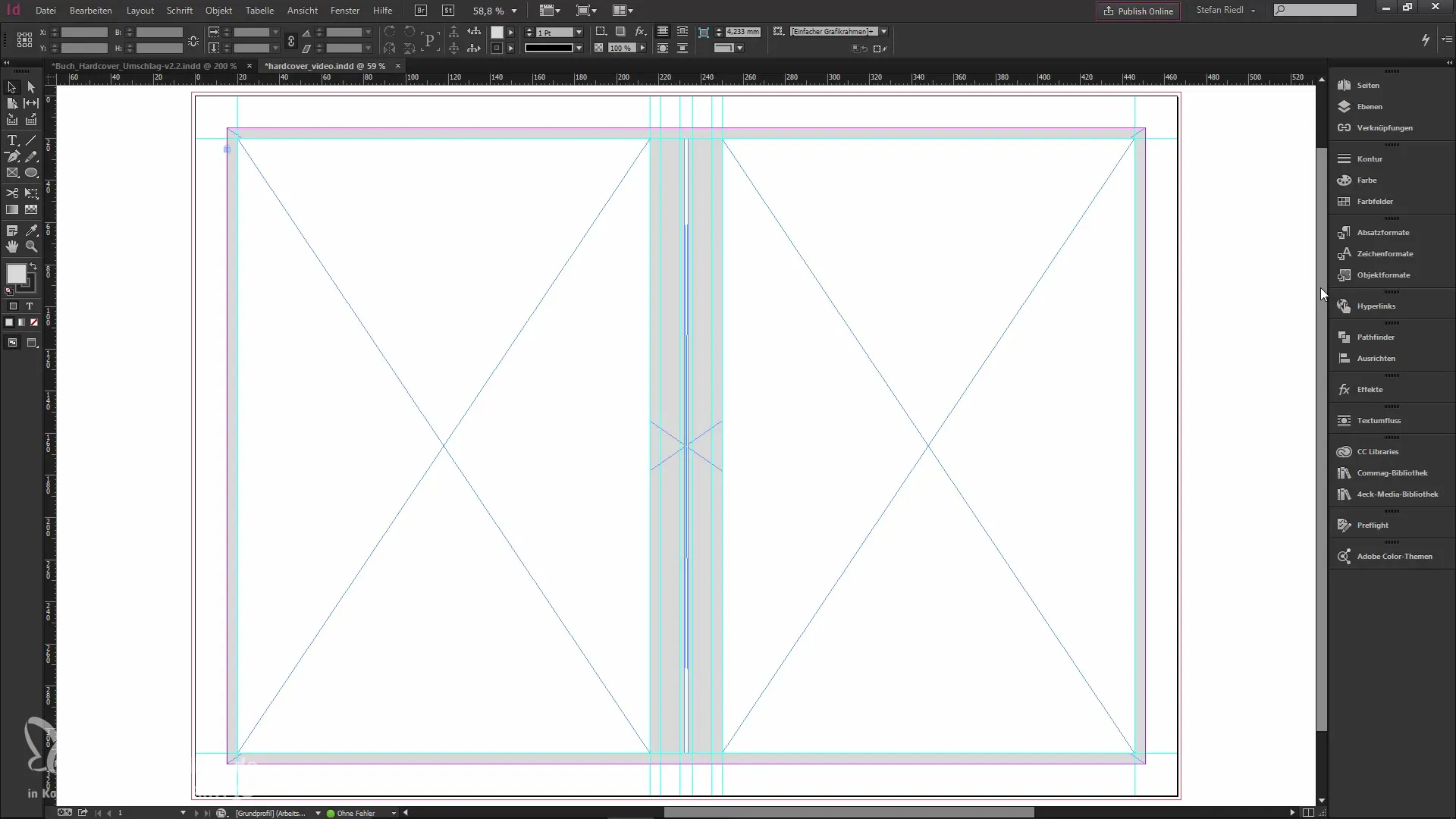
Schritt 8: Druckparameter prüfen und exportieren
Bevor du dein Buch druckst, achte darauf, die richtigen Druckparameter in den Exporteinstellungen festzulegen. Nutze den Acrobat 4 Standard, setzen die Markierungen richtig und achte auf die Kompressionseinstellungen.
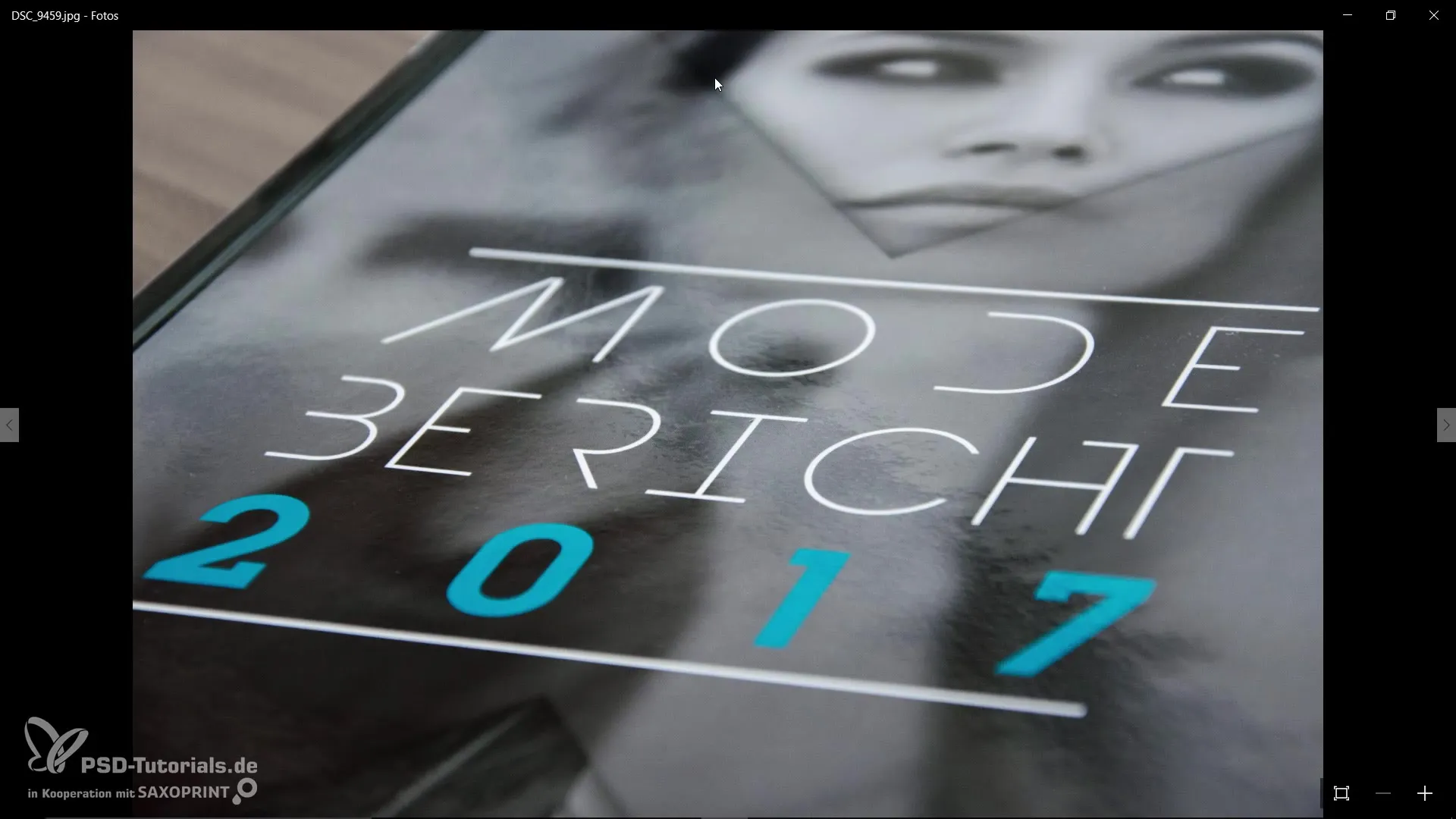
Schritt 9: Upload der Druckdaten und Bestellung
Logge dich auf der Website deines Druckpartners ein, lade deine entstehenden PDFs hoch und überprüfe alle Einstellungen für dein Hardcover-Buch. Nimm deine Bestellung vor und achte darauf, dass alles korrekt eingestellt ist.
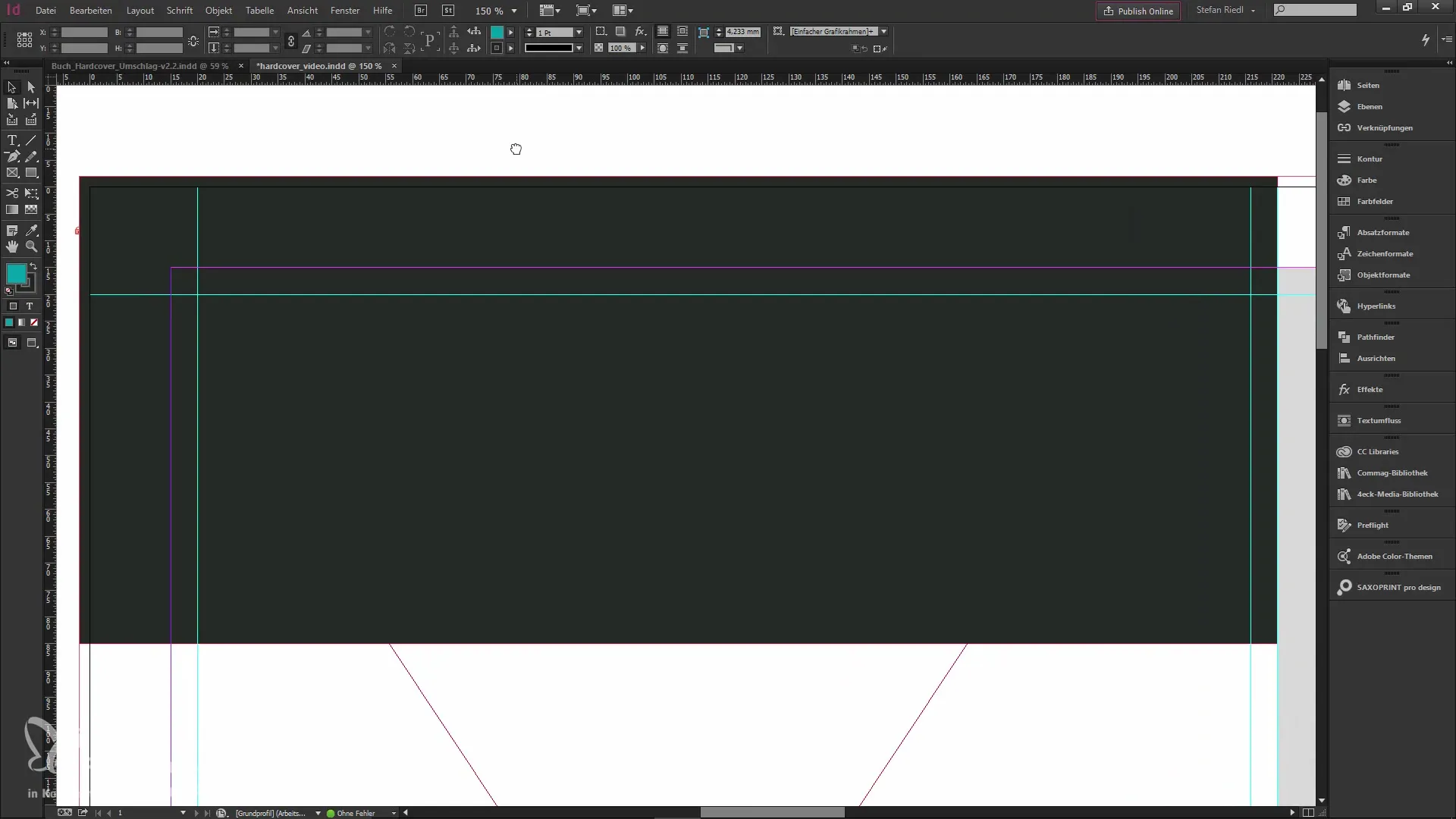
Schritt 10: Unboxing und Endergebnis
Nachdem du deine Bestellung aufgegeben hast, kannst du auf das Paket warten. Das Unboxing ist der Höhepunkt, wo du das gedruckte Ergebnis in Händen hältst und deine kreative Arbeit präsentieren kannst.
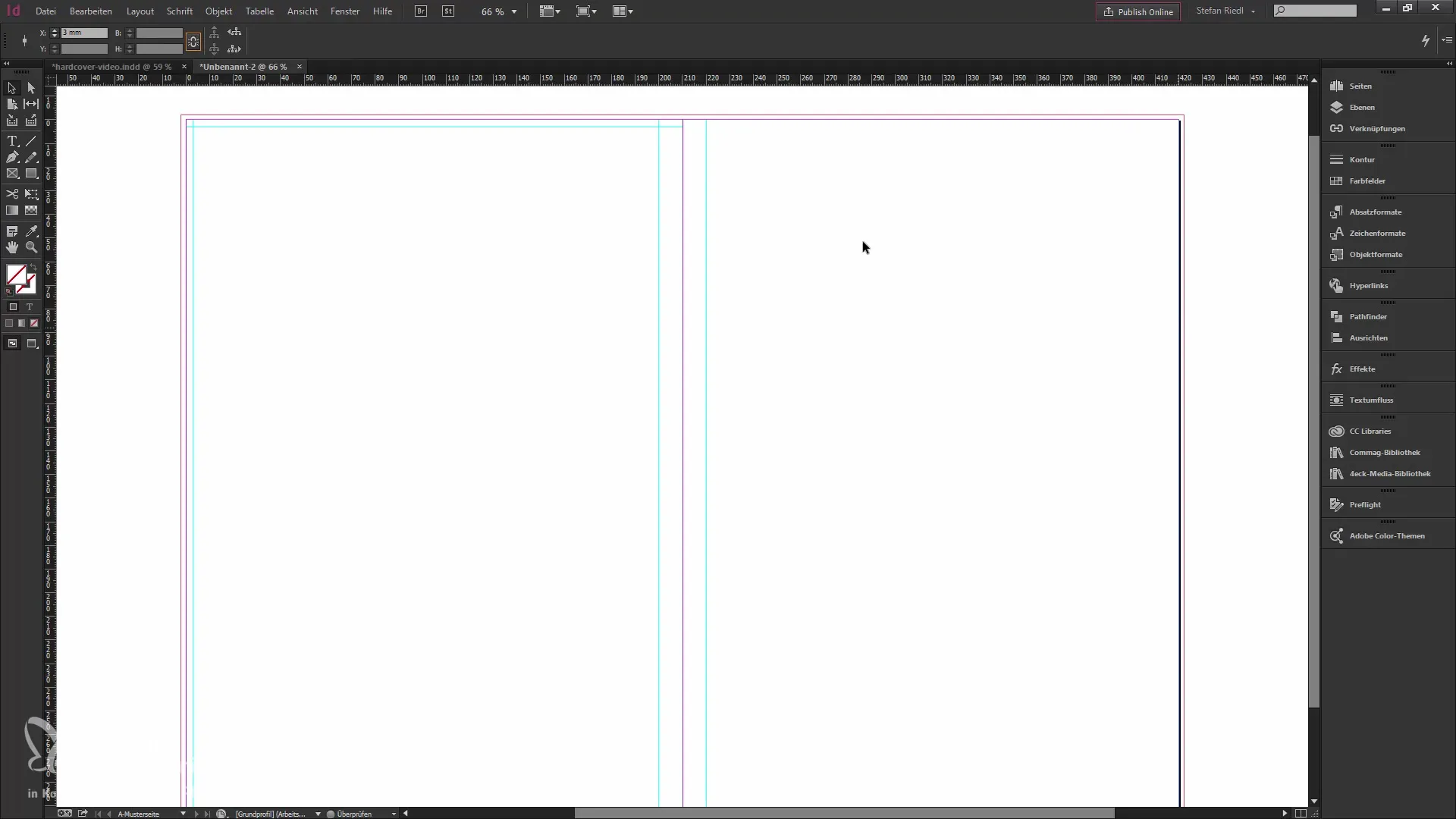
Zusammenfassung - Hardcover Buch gestalten und drucken
Die Gestaltung und der Druck eines Hardcover-Buches ist ein kreativer Prozess, der präzises Arbeiten erfordert. Indem du die richtigen Maße und Layouts verwendest, sichere dir eine hervorragende Druckqualität. Ergänze das Design mit ansprechenden Inhalten und unverwechselbaren visuellen Elementen, um deine persönliche Note einzubringen.
Häufig gestellte Fragen
Welche Software benötige ich für die Gestaltung?Du benötigst Adobe InDesign, um das Layout effizient zu erstellen.
Wie berechne ich die Rückenstärke für mein Buch?Die Rückenstärke berechnet sich aus der Seitenanzahl und dem gewählten Papiergewicht.
Welches Format eignet sich für das Cover?Ein DIN A4 Format wird häufig für Hardcover-Bücher verwendet.
Muss ich Beschnittzugaben beachten?Ja, standardmäßig sollte eine Beschnittzugabe von 2 mm eingeplant werden.
Kann ich das Buch selber drucken?Es wird empfohlen, professionelle Druckdienste in Anspruch zu nehmen, um die beste Qualität zu gewährleisten.


